在windows 7操作系统中,浏览器打开页面出现乱码的问题可能由多种原因引起,以下是一些常见的解决方法和详细的步骤说明:
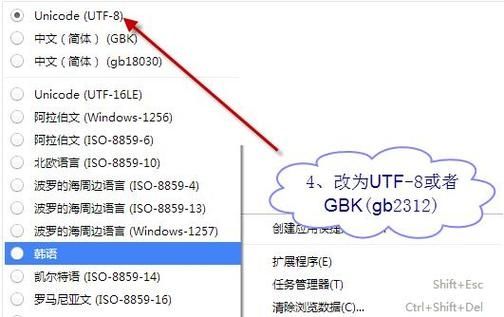
检查网页编码设置
1、手动更改编码:在浏览器的菜单栏中找到“查看”选项,然后选择“编码”,如果当前编码不是“UTF8”或“Unicode (UTF8)”,请尝试切换到这些编码格式。
2、自动检测编码:大多数现代浏览器都具备自动检测网页编码的功能,如果手动更改无效,可以尝试让浏览器自动选择最合适的编码。
清理浏览器缓存和Cookies
1、清理缓存:过多的缓存可能会导致页面加载不正常,进入浏览器的“Internet选项”(通常在控制面板中可以找到),在“常规”标签下点击“删除文件”,勾选“删除所有脱机内容”,然后点击确定。
2、删除Cookies:同样在“Internet选项”中,点击“删除Cookies”,然后确认操作。

更新或重新安装浏览器
1、检查更新:确保你的浏览器是最新版本,有时,旧版本的浏览器可能无法正确显示某些网页。
2、重新安装:如果更新后问题依旧,尝试卸载并重新安装浏览器,这可以解决由于安装文件损坏导致的显示问题。
检查系统区域和语言设置
1、区域设置:在控制面板中找到“区域和语言”选项,确保非Unicode程序的语言设置与网页的语言相匹配。
2、语言包:如果你的Windows 7没有安装相应的语言包,可能需要下载并安装它们。
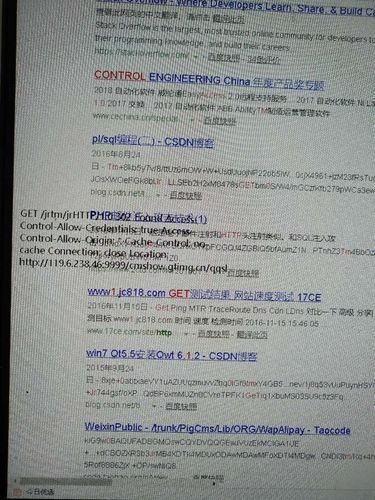
使用其他浏览器
1、兼容性测试:尝试使用不同的浏览器(如Firefox, Chrome, Edge等)访问同一网页,看是否仍然出现乱码,这有助于判断问题是由特定浏览器引起的还是网页本身的问题。
2、扩展插件:某些浏览器扩展或插件可能会影响页面的显示,尝试禁用这些扩展来排除故障。
检查网络连接和代理设置
1、网络稳定性:不稳定的网络连接可能导致页面加载不完整,从而出现乱码,确保你的网络连接稳定可靠。
2、代理服务器:如果你使用了代理服务器,尝试关闭它,因为这有时也会影响页面的正常显示。
联系网站管理员
1、反馈问题:如果以上方法都不能解决问题,可能是网站自身代码的问题,你可以尝试联系网站的管理员或技术支持,报告你遇到的问题。
专业软件解决方案
1、网页修复工具:有些第三方软件提供了网页修复功能,可以帮助解决乱码问题,但在使用这类软件之前,请确保它们是可信赖的来源,以避免引入恶意软件。
2、系统恢复:如果问题始于最近的系统更改或更新,可以考虑使用系统还原功能恢复到之前的状态。
通过上述步骤,你应该能够解决大部分因浏览器设置或系统配置不当导致的网页乱码问题,如果问题依然存在,可能需要更深入地检查系统或寻求专业的技术支持。


